iPhone 怎么截备忘录长图?苹果手机备忘录长截图方法!
来源:互联网 更新时间:2025-06-23 13:34
iphone备忘录不支持直接截长图,但可通过截图拼接实现。具体步骤为:1.分段截图并保持重叠;2.选择如picsew等拼接工具;3.导入图片自动或手动拼接;4.调整细节修正错位;5.保存分享图片。若内容过多,可复制到电脑用snagit或word处理。此外,也可通过打印功能放大截图或使用第三方app实现。

iPhone 截备忘录长图,其实没你想的那么复杂,也别指望系统自带功能一步到位。核心思路就是:截图 + 拼接。

截图拼接,听起来有点笨,但目前来说,这是最靠谱也最灵活的方法。

解决方案
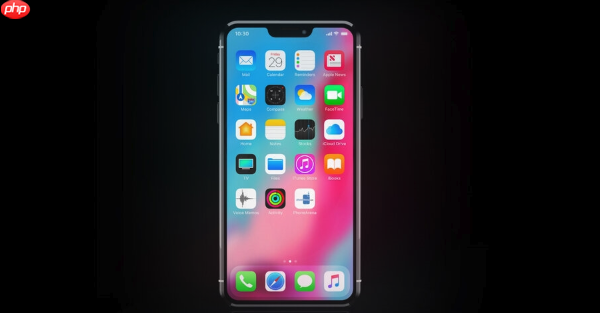
- 分段截图: 打开你的备忘录,滑动屏幕,把整个备忘录的内容分成几段截屏。注意每张截图之间要有一点点重叠,方便后续拼接。
- 选择拼接工具: 市面上有很多图片拼接App,比如“长截图”、“Picsew”等等。挑一个你觉得顺手的。我个人比较喜欢Picsew,功能比较全,而且免费版也够用。
- 开始拼接: 打开App,导入你刚刚截的那些图。App一般会自动识别并拼接,如果没识别好,手动调整一下顺序和位置。
- 调整细节: 拼接完之后,检查一下有没有错位或者重复的地方,手动修正。有些App还支持添加水印或者涂鸦,看你需不需要。
- 保存分享: 确认没问题之后,保存图片到你的相册,就可以分享给你的朋友或者发到社交媒体上啦。
iPhone 备忘录内容太多,截图拼接太麻烦怎么办?
其实,如果你的备忘录内容特别多,截图拼接的确是个体力活。这时候,可以考虑先把备忘录内容复制到电脑上,用电脑端的截图工具(比如Snagit)或者文档处理软件(比如Word)来处理。
Snagit这种专业截图工具,可以滚动截长图,效率高很多。Word的话,可以把备忘录内容粘贴进去,然后导出成PDF,也相当于一个长图了。
为什么 iPhone 不直接支持备忘录长截图功能?
这个问题问得好!说实话,我也很纳闷。可能是苹果觉得备忘录主要用来记录一些零碎的信息,长截图的需求没那么高吧。
也可能是技术上的考量。长截图涉及到滚动截屏、图像拼接等技术,需要一定的算法支持。苹果可能觉得这些技术放在备忘录里有点“杀鸡用牛刀”了。
当然,也不排除苹果未来会加入这个功能。毕竟,用户需求是不断变化的,苹果也会根据用户反馈来改进产品。说不定在 iOS 18 或者 iOS 19 里,我们就能看到备忘录长截图功能了呢。
除了截图拼接,还有没有其他 iPhone 备忘录长截图的方法?
嗯,除了截图拼接,还有一种“曲线救国”的方法,就是利用“打印”功能。
- 打开备忘录,点击分享按钮。
- 选择“打印”。
- 在打印预览界面,用两根手指放大预览图。
- 这时候,你会发现预览图变成了一张图片。
- 截图保存这张图片。
这种方法相当于把备忘录内容“打印”成一张图片,然后再截屏保存。虽然有点绕,但也能实现长截图的效果。不过,这种方法的缺点是图片清晰度可能会有所下降。
还有一种方法是使用第三方备忘录App。有些备忘录App自带长截图功能,比如印象笔记、Notability等等。你可以把备忘录内容迁移到这些App里,然后用它们的长截图功能。不过,这种方法需要你更换备忘录App,可能会涉及到数据迁移的问题。
-
英勇之地雷域狼尊打法技巧攻略分享
-
艾尔登法环黑夜君临在steam名字叫什么
-
雷军转发央视新闻报道:造芯很难 但是会坚持下去
-
叠山造园说的是以下哪种职业的特点 蚂蚁新村5月24日答案
-
职业小知识最新答案5.24
-
painter怎么复制笔刷
-
苹果手机怎么录音电话通话 苹果手机通话录音技巧分享
-
这个孩子拿下吃粽子冠军后
-
和平精英蜜獾天降萌叽怎么获得
-
《金铲铲之战》s14迅射鳄鱼阵容搭配推荐
-
金铲铲之战s14街头阵容怎么搭配
-
燕云装备调律 无名剑法怎么调律出荐 金装调律
-
全职妈妈如何赚钱?这份兼职适合带娃又增收!
-
王者荣耀S39小乔最新连招 小乔最强连招推荐
-
yandex邮箱怎么设置成汉语
-
崩坏星穹铁道死龙玻吕刻斯打法指南
-
《三国志幻想大陆2:枭之歌》预抽卡活动介绍
-
《三国杀》寻味三国一锅香菜品配方
-
零基础教程:DeepSeek接入谷歌文档(附AI写作模板)
-
燕云十六声万事知万金之书任务攻略
-
1

- 打不过我吧手游下载
- 冒险游戏 | 95.05MB
-
2

- 传奇三国下载安装
- 角色扮演 | 273.53M
-
3

- pubg地铁逃生正式服手游下载
- 飞行射击 | 108MB
-
4

- 米加小镇:世界全解锁无广告版免费下载
- 益智休闲 | 167MB
-
5

- 最强拆迁小队下载安装
- 体育运动 | 185.3 MB
-
1 苹果手机序列号查询 苹果手机序列号查询方法介绍 06-07
-
2 苹果手机按键声音消失 恢复系统提示音设置教程 06-08
-
3 苹果手机怎么投屏到电视上 苹果手机投屏电视方法介绍 06-10
-
4 苹果手机怎么设置铃声 苹果手机铃声设置方法介绍 06-11
-
5 iOS11后投屏失败?屏幕镜像功能正确使用方法 06-13
-
6 AirPlay投屏没反应?3步排查iPhone连接电视问题 06-13
-
7 iOS18屏幕解锁,无需密码快速解除锁定 06-13
-
8 iOS17新功能:忘记新密码可用旧密码临时解锁 06-14
-
9 投屏时密码输入?黑屏保护隐私的设置方法 06-14
-
10 iPhone停用别慌,iCloud远程擦除轻松解锁 06-14



